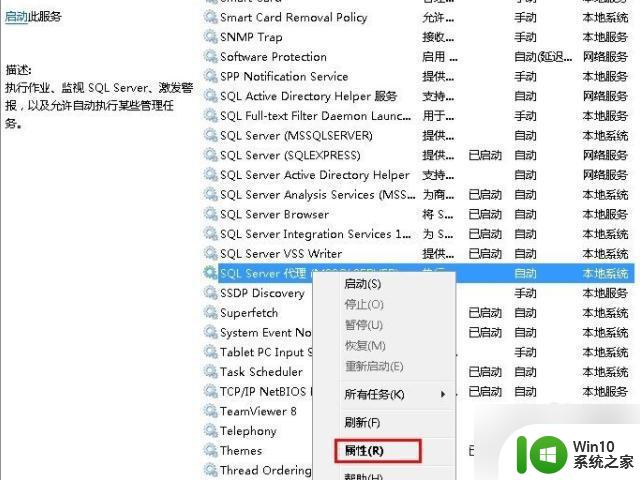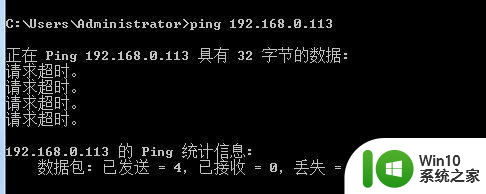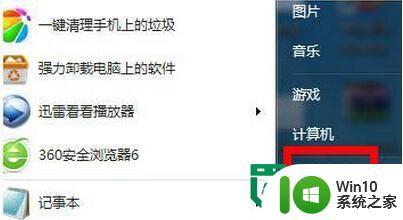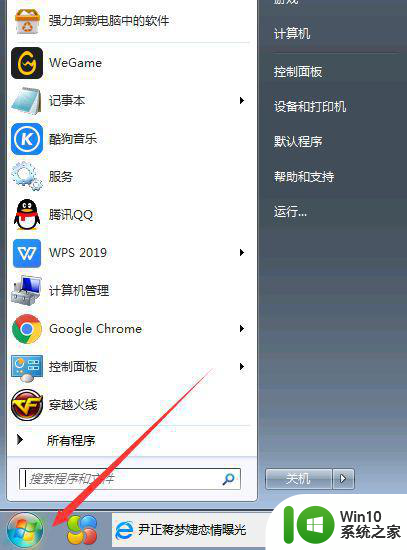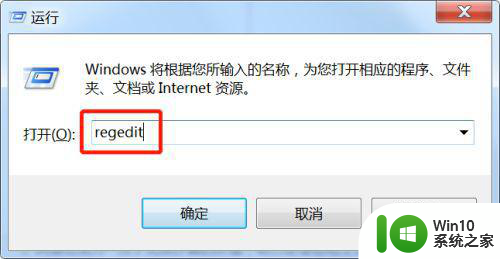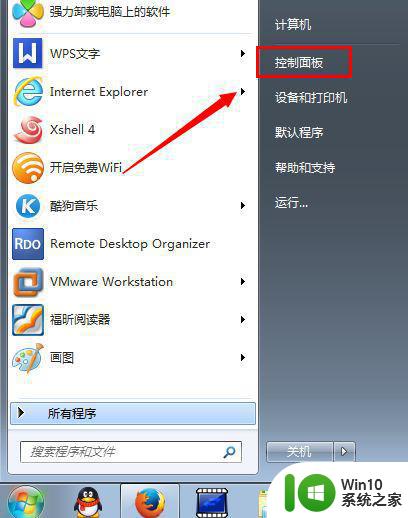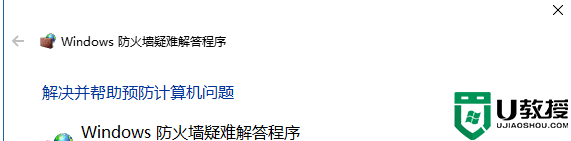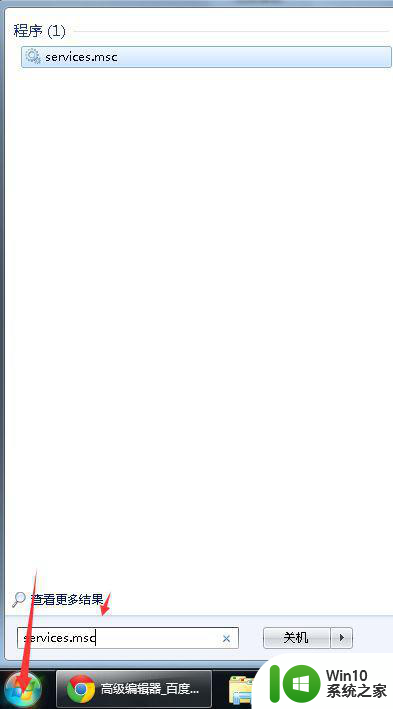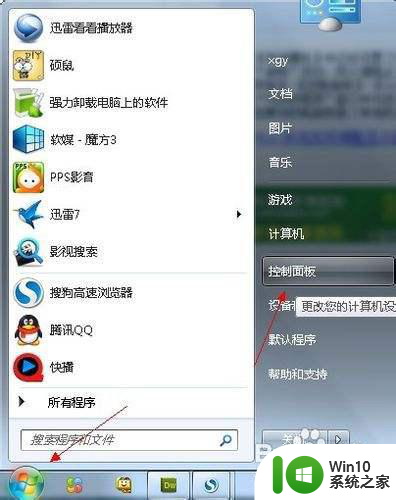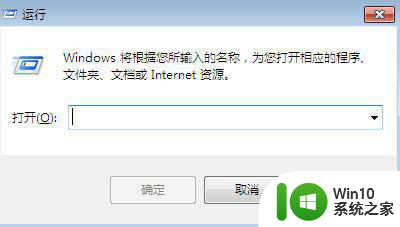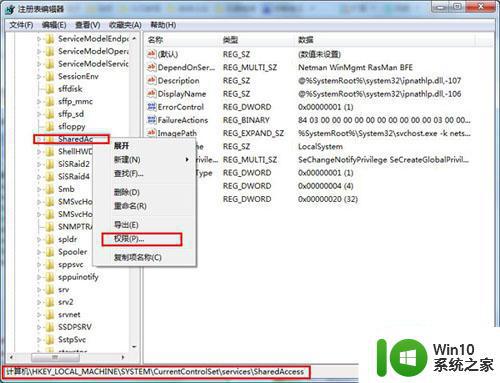win7防火墙服务无法启动怎么办 win7防火墙服务无法启动怎么解决
Win7防火墙服务无法启动是一种常见的问题,它可能会导致系统安全性下降,使电脑容易受到恶意软件和网络攻击。防火墙服务是保护计算机免受不受欢迎的网络流量和入侵的关键组件之一。因此,当我们发现无法启动Win7防火墙服务时,我们需要尽快采取措施来解决这个问题。在本文中,我们将探讨可能的原因以及一些解决方法,帮助您重新启动Win7防火墙服务,并确保您的计算机的网络安全。
解决方法:
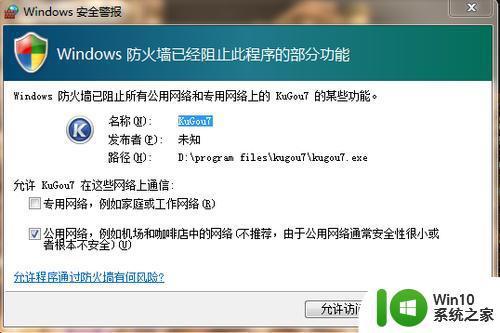
报错类型:
1. 点击windows 7控制面板中防火墙的“推荐配置”没有反应。
2. 打开“服务”,无法启动windows firewall,并报错。
3. 打开“事件查看器”,选择“Windows 日志”---“系统”,找到最近发生的错误,其事件ID为7024,日志内容为“Windows Firewall 服务因 拒绝访问。 服务特定错误而停止。
windows firewall服务启动不了解决方法:
1. 在开始菜单中打开“运行”输入"regedit"即可打开注册表,并在注册表中依次定位到以下子项
HKEY_LOCAL_MACHINE\SYSTEM\CurrentControlSet\Services\SharedAccess;接着右键SharedAccess,选择“权限”。如图所示:
2.在“SharedAccess权限”窗口中,单击“添加”。如图所示:
3.在“输入对象名称来选择”下方的文本框中输入“NT SERVICE\mpssvc”;然后点击右侧的“检查名称”。如图所示:
4.之后文本框中的内容变为“MpsSvc”,单击“确定”。如图所示:
5.添加好MpsSvc 用户后返回权限设置页面,为MpsSvc设置完全控制权限即可。
以上就是win7防火墙服务无法启动怎么办的全部内容,如果有遇到这种情况,那么你就可以根据小编的操作来进行解决,非常的简单快速,一步到位。